Suunto Spartan Sport Brugervejledning - 2.6
Ruter
Du kan bruge Suunto Spartan Sport til at navigere efter ruter. Planlæg din rute i Suunto-appen, og overfør den til dit ur ved den næste synkronisering.
Sådan navigeres efter en rute:
- Stryg nedad, eller tryk på den øverste knap for at åbne startprogrammet.
- Rul til Navigation, og tryk på ikonet, eller tryk på den midterste knap.
![]()
- Rul til Ruter, og tryk på den midterste knap for at åbne listen over ruter.
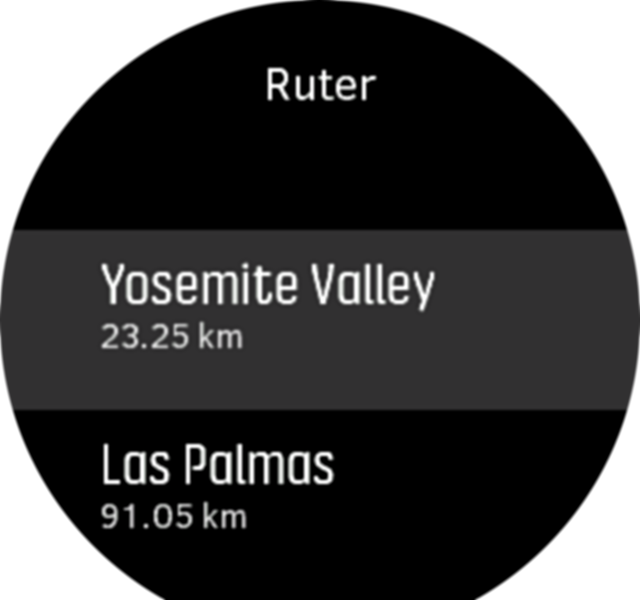
- Rul til den rute, du vil navigere efter, og tryk på den midterste knap.
- Tryk på den øverste knap for at starte med at navigere.
- Tryk igen på den øverste knap på et vilkårligt tidspunkt for at stoppe med at navigere.
Tryk på skærmen for at skifte mellem oversigtskortet og en mere detaljeret visning.

I den detaljerede visning kan du zoome ind og ud ved at trykke på skærmen eller holde den midterste knap nede. Justér niveauet på zoomen ved hjælp af den øverste og nederste knap.
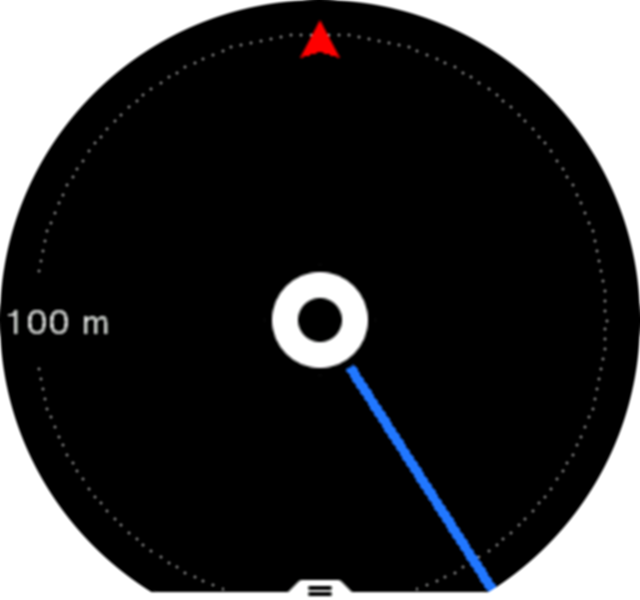
Mens du er i navigationsdisplayet, kan du stryge opad fra bunden af skærmen eller trykke på den nederste knap for at åbne en liste over genveje. Genvejene giver hurtig adgang til navigationshandlinger, f.eks. at gemme din aktuelle placering eller vælge en anden rute at navigere efter.
Alle sportstilstande med GPS har også valgmuligheder til ruterne. Se Navigation under træning.
Navigationsvejledning
Når du navigerer efter en rute, hjælper uret dig med at forblive på den rigtige vej ved at give dig yderligere notifikationer, mens du bevæger dig langs ruten.
Hvis du f.eks. bevæger dig mere end 100 m (330 fod) væk fra ruten, giver uret dig en notifikation om, at du ikke er på den rigtige vej, og fortæller dig også, når du igen er tilbage på ruten.
Når du når et rutepunkt/en seværdighed på ruten, vises en informativ pop op-meddelelse med distance og forventet tid på ruten (ETE) til næste rutepunkt eller seværdighed.
Hvis du navigerer efter en rute, som krydser sig selv, som f.eks. et ottetal, og du foretager et forkert drej i krydset, antager uret, at du med vilje tager en anden vej på ruten. Uret viser det næste rutepunkt på baggrund af den nye bevægelsesretning. Du skal derfor holde øje med den stiplede linje for at sikre, at du bevæger dig i den rigtige retning, når du navigerer efter en kompliceret rute.
Højdenavigation
Hvis du navigerer på en rute med højdeoplysninger, kan du også navigere baseret på op- og nedstigning ved hjælp af højdeprofildisplayet. Mens hovednavigationsdisplayet vises (hvor du kan se din rute), skal du stryge til venstre eller trykke på den midterste knap for at skifte til højdeprofildisplayet.
Højdeprofildisplayet viser følgende oplysninger:
- Øverst: Din nuværende højde
- Midten: Højdeprofil, der viser din aktuelle position
- Nederst: Resterende op- eller nedstigning (tryk på skærmen for at ændre visninger)

Hvis du afviger for langt fra ruten, mens du bruger højdenavigation, viser uret meddelelsen Uden for rute på højdeprofildisplayet. Hvis du ser denne meddelelse, skal du rulle til rutenavigationsdisplayet for at komme tilbage til ruten, før du fortsætter med højdenavigation.